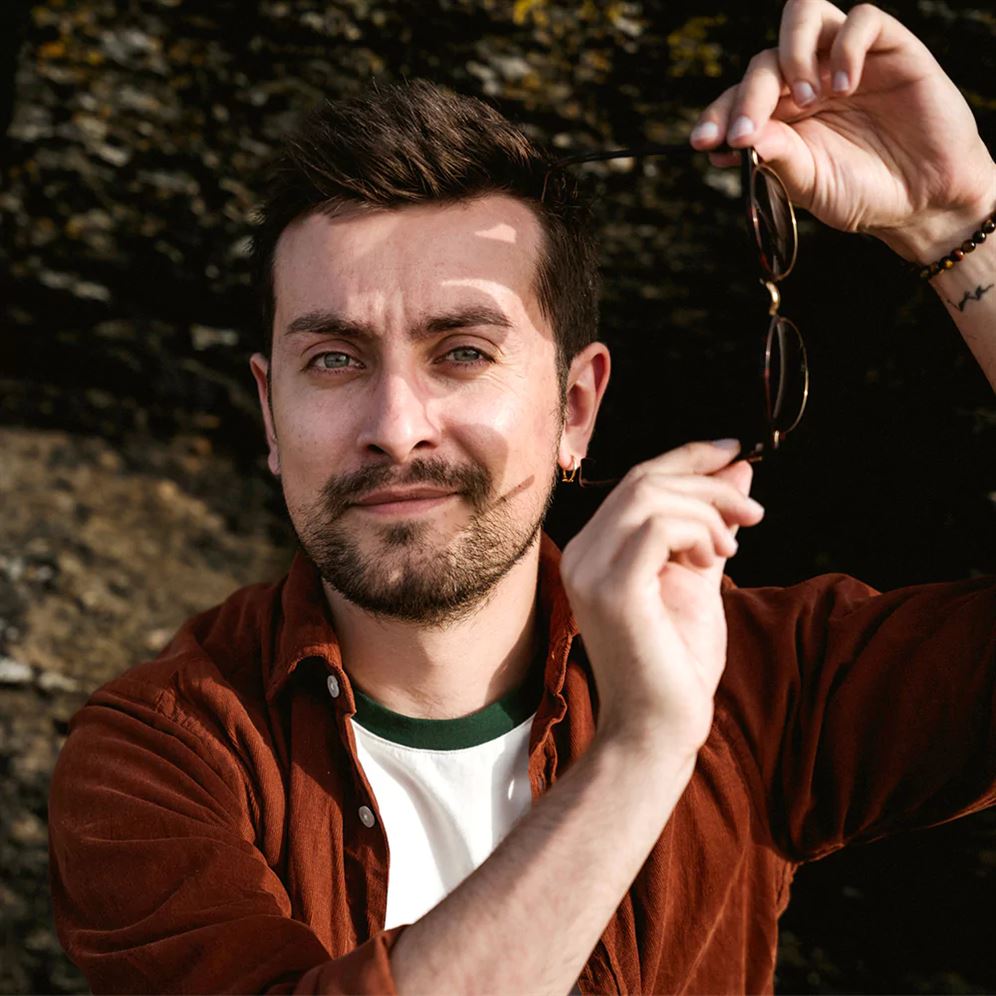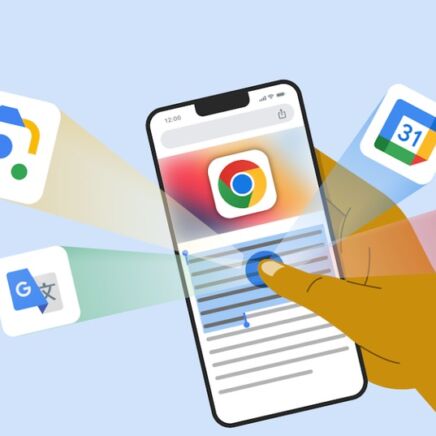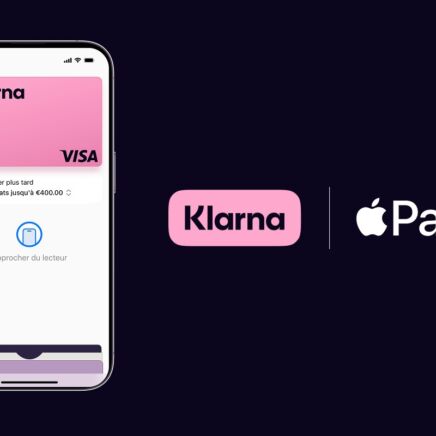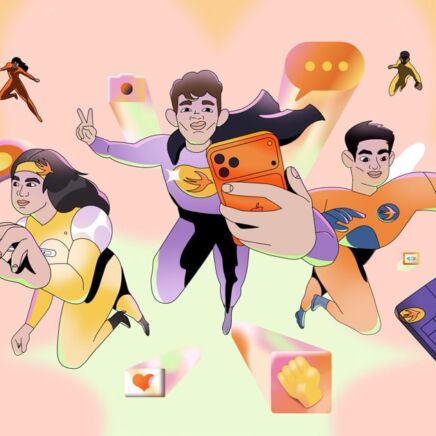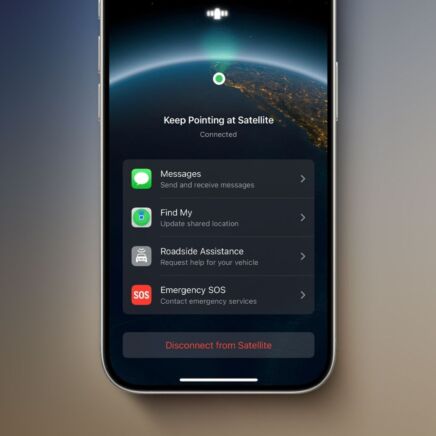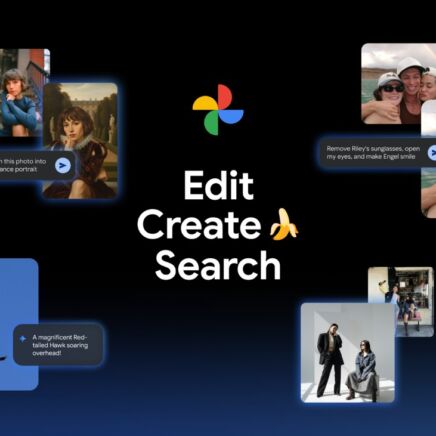Une fonctionnalité censée améliorer la reconnaissance des lieux et des personnes dans l’application Photos rend vos données un peu moins confidentielles sur iPhone.
Pour une entreprise comme Apple, qui prend pourtant très au sérieux la protection des données personnelles, l’activation par défaut de cette fonctionnalité surprend. Mais il est heureusement très facile de la désactiver sur votre iPhone.
À quoi sert la “Recherche visuelle améliorée” ?
Avant d’apprendre à refuser l’option et à désactiver le partage de données, intéressons-nous d’abord à l’usage qui est fait de nos données, et de quel type d’informations il s’agit exactement.
Avec iOS 18 et la refonte de l’application Photos, votre iPhone est capable de reconnaître certains lieux majeurs (comme la tour Eiffel) afin qu’une simple recherche textuelle permette d’afficher les photos prises à proximité de l’édifice. Tout cela est permis notamment par les données ou plutôt les métadonnées (coordonnées GPS, unité de temps) qui sont partagées à Apple au moment de prendre une photo.
En clair, grâce à la captation massive de métadonnées en provenance des appareils photo des iPhone, la reconnaissance visuelle s’améliore et devient plus pertinente. Apple ne fait pas commerce des données personnelles de ses utilisateurs et de ses utilisatrices. Reste que l’on peut éprouver un malaise en réalisant que des données relatives à nos photos se retrouvent envoyées de façon transparente à la firme américaine.
Comment désactiver la recherche visuelle améliorée ?
Si cela vous dérange, pas d’inquiétude : la désactivation de la recherche visuelle améliorée ne prend que quelques secondes. Il suffit de décocher une option :
- ouvrez l’application Réglages sur votre iPhone ;
- tout en bas de l’écran, touchez le sous-menu « Apps » ;
- naviguez jusqu’à trouver Photos, et accédez au sous-menu ;
- cherchez la ligne correspondant à la recherche visuelle améliorée et décochez l’option.
Ce faisant, les données ne seront plus partagées à Apple. Mais les informations étendues concernant la localisation de certaines de vos photos risquent d’être moins pertinentes.